- 0904 558 448
- Khuyến mãi
- Gửi Ticket
- Giới thiệu
Việt Nam
English
Ngày đăng: 26 tháng 3 năm 2024
Với dịch vụ Object Storage, các bạn có thể sử dụng Object Storage như một kho lưu trữ các file tĩnh cho website của mình. Ở bài viết này CloudFly sẽ hướng dẫn các bạn lưu trữ các file media từ WordPress lên Object Storage.
Link tải Plugin: https://wordpress.org/plugins/ilab-media-tools/

Sau khi cài đặt xong, nhấn Active plugin này lên để sử dụng.
Truy cập vào mục Settings của plugin để bắt đầu cấu hình kết nối lưu trữ.
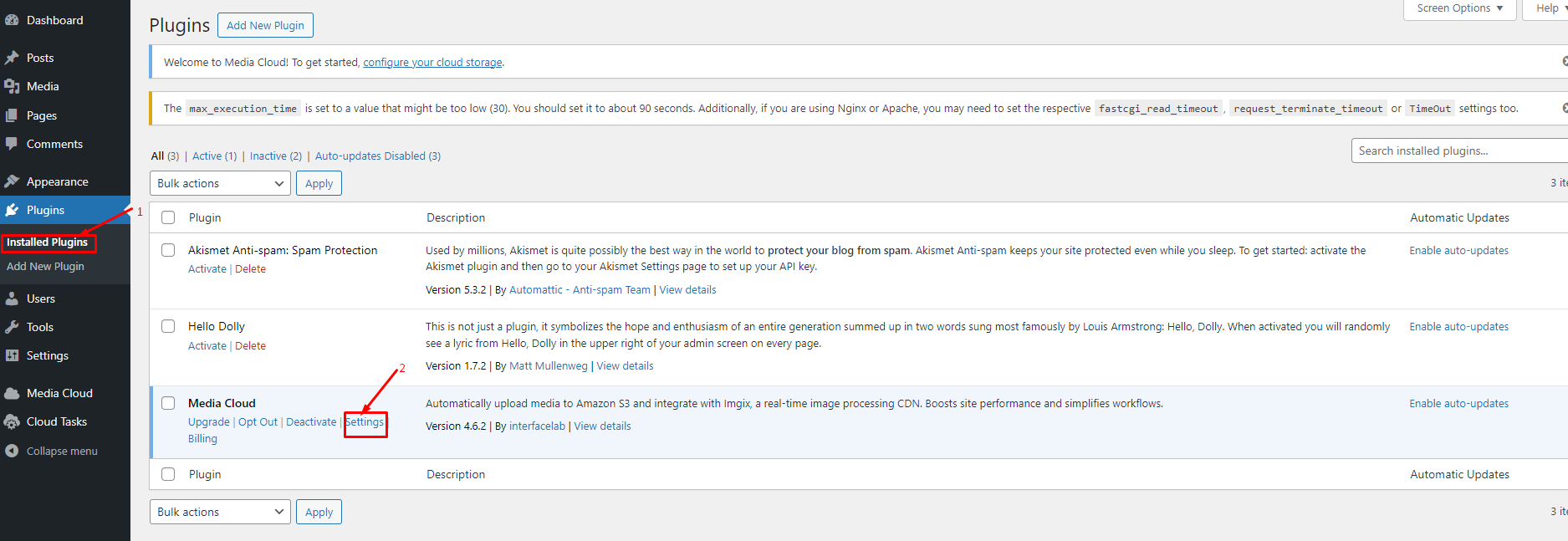
Tại mục Storage Provider trong phần CLOUD PROVIDER, chọn Other S3 Compatible Service và tích vào Setup Wizard.
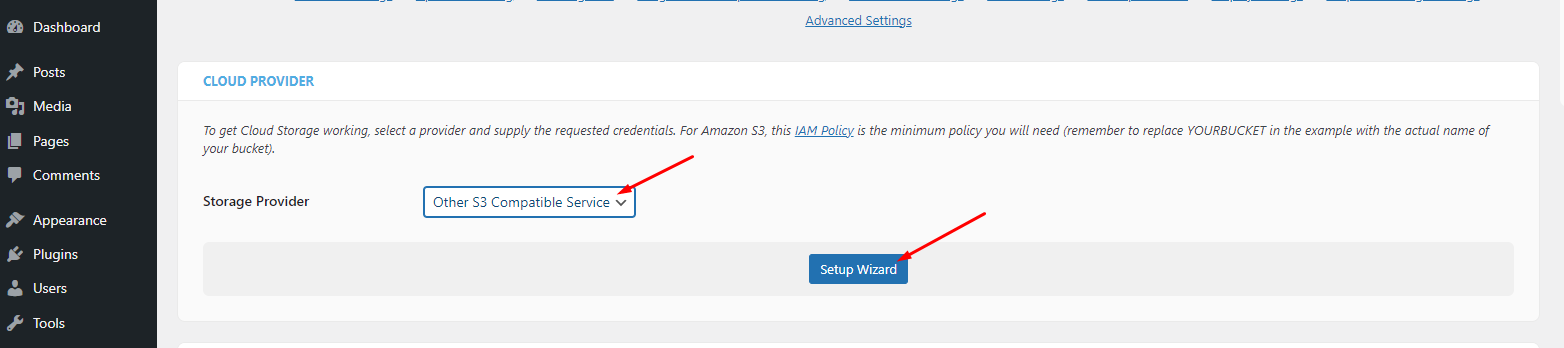
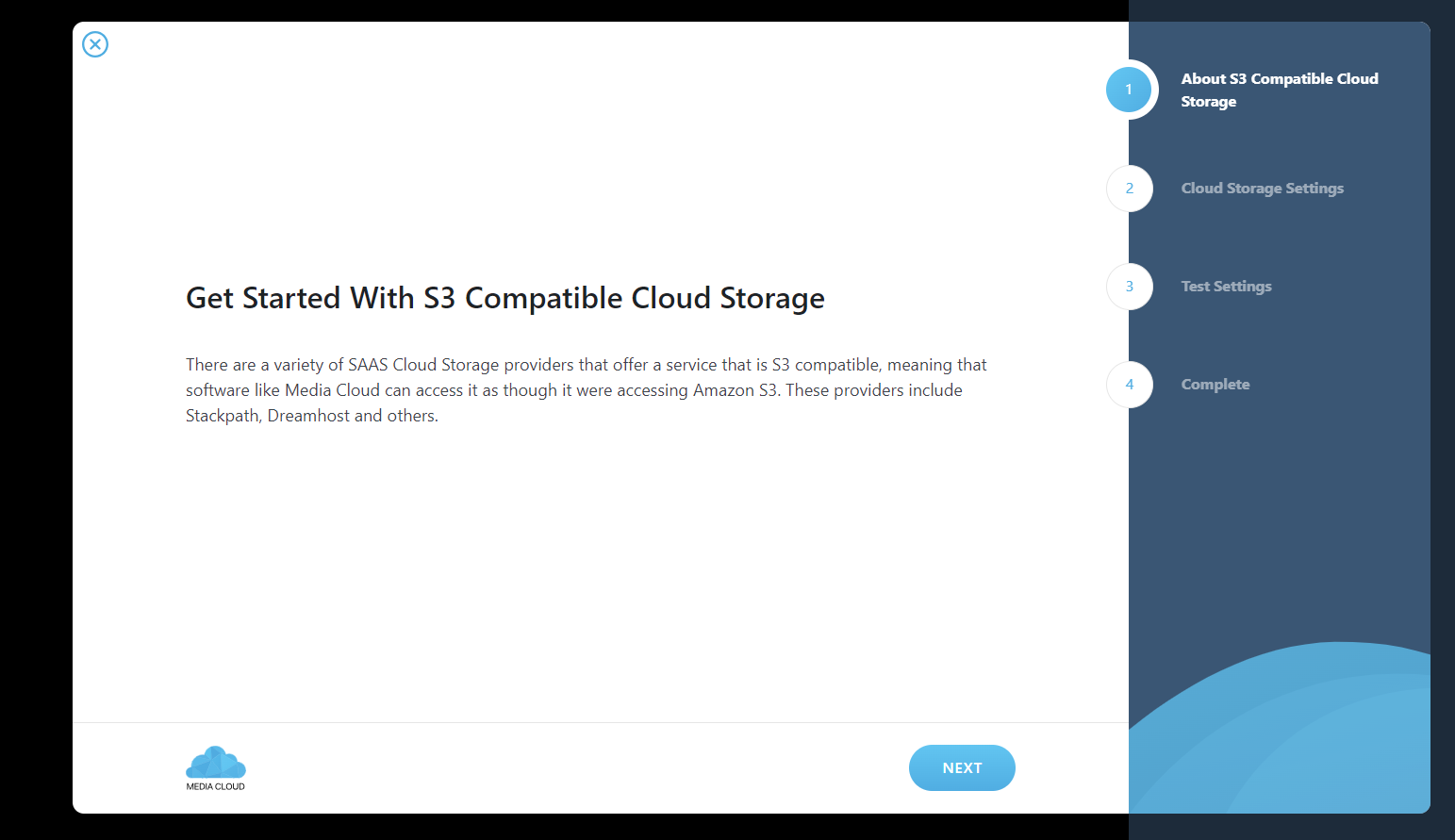
Ở bước số 1, nhấn vào NEXT. Qua tới bước số 2, các bạn cần điền vào các thông tin kết nối tới Bucket mà các bạn đã khởi tạo Object Storage trên trang quản trị https://my.cloudfly.vn/object-storage của CloudFly.

Đối với BUCKET, các bạn cần khai báo tên bucket mà các bạn đã tạo ra để dùng cho lưu trữ media WordPress.
Sau khi khai báo đầy đủ thông tin, tiếp tục nhấn NEXT để plugin kiểm tra kết nối tới Object Storage.

Nhấp vào START TESTS để plugin bắt đầu kiểm tra.

Sau khi kiểm tra, nếu các bạn thấy thông báo hiển thị như hình thì có nghĩa là việc kết nối từ website WordPress của các bạn đến dịch vụ Object Storage đã hoàn tất. Các bạn tiếp tục nhấn vào NEXT và tắt wizard này đi.

Vậy là các bạn đã kết nối tới Object Storage hoàn tất. Kể từ thời điểm này, khi các bạn upload media lên website WordPress của mình, hệ thống sẽ tự động chuyển sang Object Storage để lưu trữ. Ví dụ: Khi upload hình ảnh lên Media Library, những hình ảnh có biểu tượng đám mây có nghĩa là đang được lưu trên Object Storage.
*Lưu ý: Khi các bạn thực hiện xoá các file có hình đám mây (lưu trên Object Storage) khỏi WordPress, mặc định trên Object Storage sẽ không xoá các file này để đảm bảo an toàn, tránh việc các bạn xoá nhầm thì để xoá file trên Object Storage khi nhấn xoá ở WordPress, các bạn cần bật cấu hình sau: Vào Settings của Media Cloud -> Tìm đến mục Delete From Storage -> Bật lên và nhấn Save Changes.

Vậy là CloudFly đã hướng dẫn các bạn tích hợp dịch vụ Object Storage vào website WordPress để tối ưu không gian lưu trữ cho web server chính. CloudFly chúc các bạn thành công.
THÔNG TIN LIÊN HỆ: